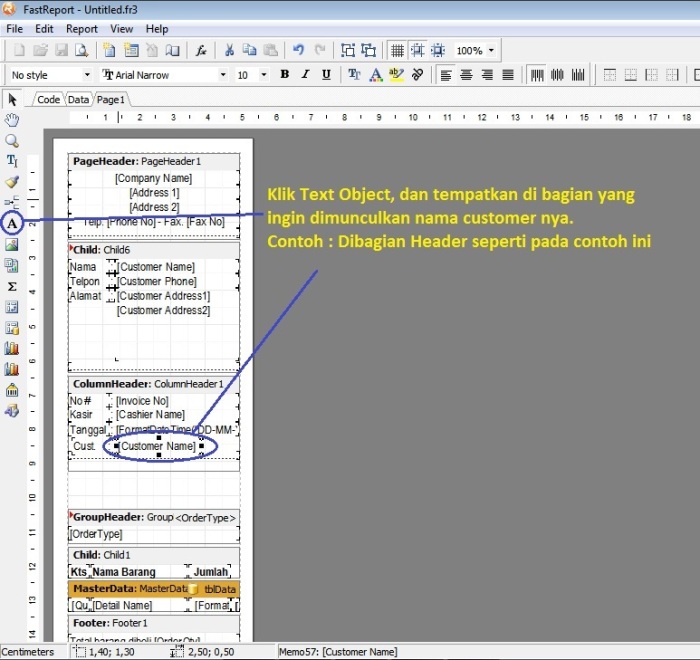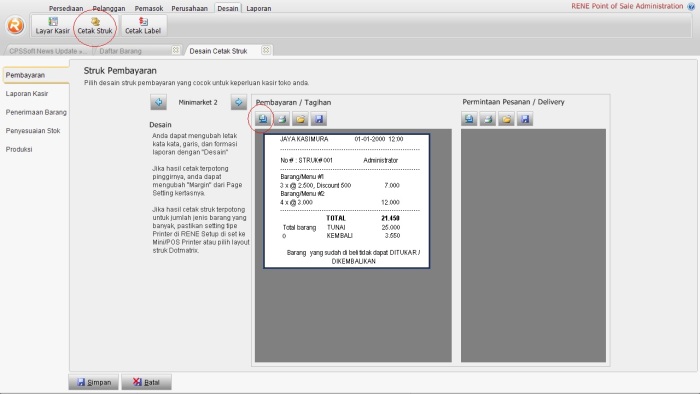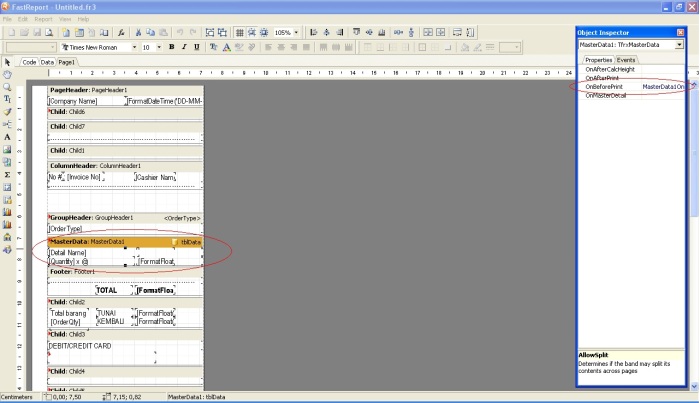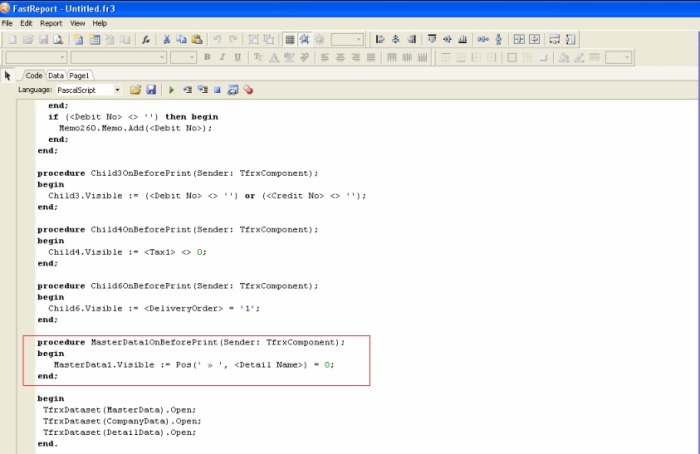Jika ada kebutuhan ingin menampilkan nama pelanggan / customer di struk RENE nya, langkahnya adalah sbb :
- Masuk dari RENE Administration | Desain | Cetak Struk | Kemudian klik Desain | Nanti akan muncul tampilan desain dari struk RENE nya
- Klik Text Object, dan tempatkan di tempat dimana ingin dimunculkan variable Customer Name nya, sebagai contoh ini ditempatkan dibagian Header seperti pada gambar dibawah ini :
-
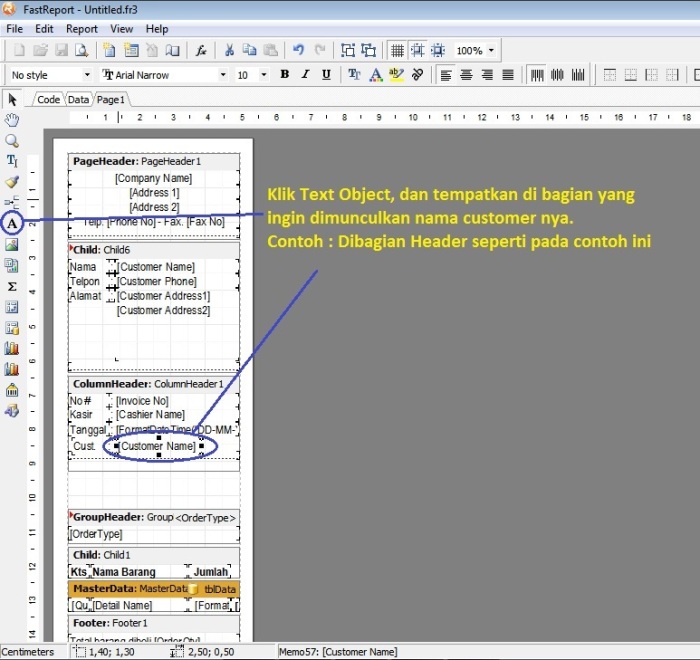
- Nanti akan muncul table Memo, kemudian klik Insert Expression | Masuk ke tab Variable | Di folder Master, silahkan pilih yang “Customer Name” dengan cara klik 2x, lalu klik OK.
- Setelah itu bisa dicoba tes Preview dengan mengklik icon kaca pembesar yang ada di atas menu tersebut. Jika hasilnya sudah OK, silahkan bisa di close, kemudian jangan lupa untuk mengklik SIMPAN seperti pada gambar dibawah ini :
-

Setelah itu silahkan buka RENE Cashiernya, dan coba tes lakukan print out struk, untuk mengetahui apakah nama pelanggan / customer nya sudah bisa ditampilkan atau belum pada struk .
Informasi lainnya tentang RENE klik disini